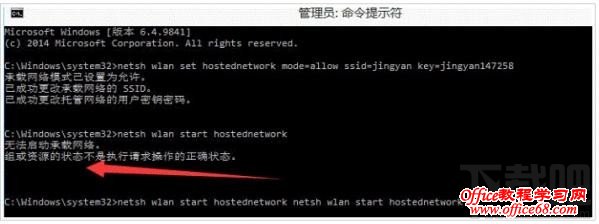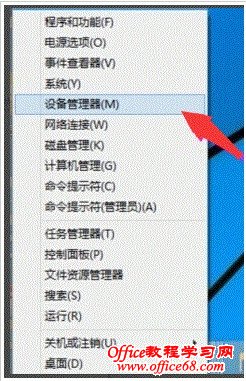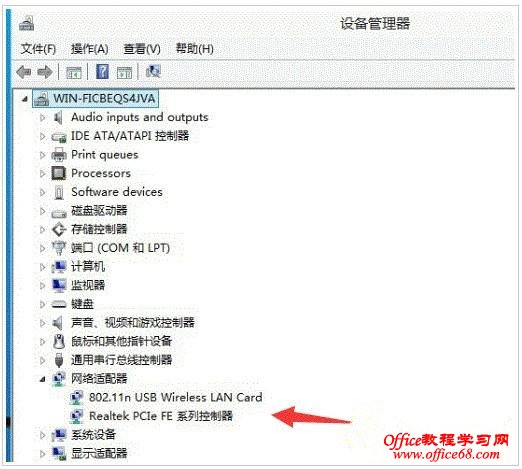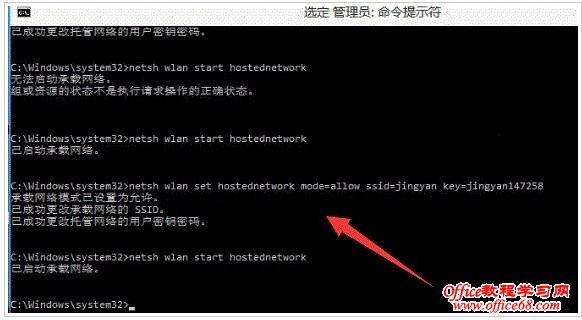WIN10开启wifi热点提示错误怎么办?WIN10热点提示出错怎么办
| 有很多网友都吐槽过win10的wifi热点了,开启热点的时候提示“无法启动承载网络”,如笔记本无线网卡创建wifi热点时出现无法启动承载网络的情况,这说明之前有创建过,但停用了,再次创建开启的时候就会出现无法启动承载网络错误提示。
如何才能解决呢? 1、在开始菜单的那个图标上点击右键,然后再点设备管理器;
2、在设备管理器下面点击网络适配器再找到[Microsoft 托管网络虚拟适配器],在上面点右键再点启用;
3、启动以后它就不见了,这是正常的。
4、再次试试创建热点,如下图所示就可以再次创建成功。 |